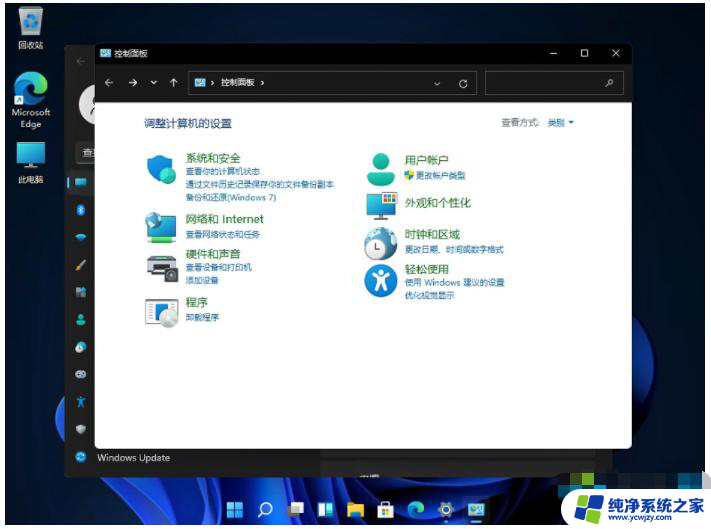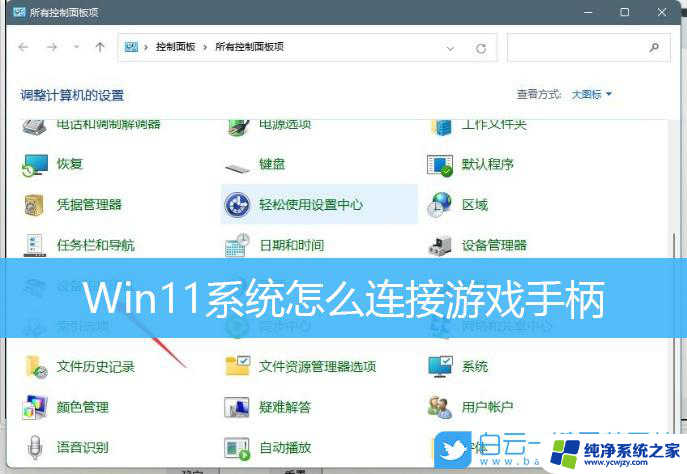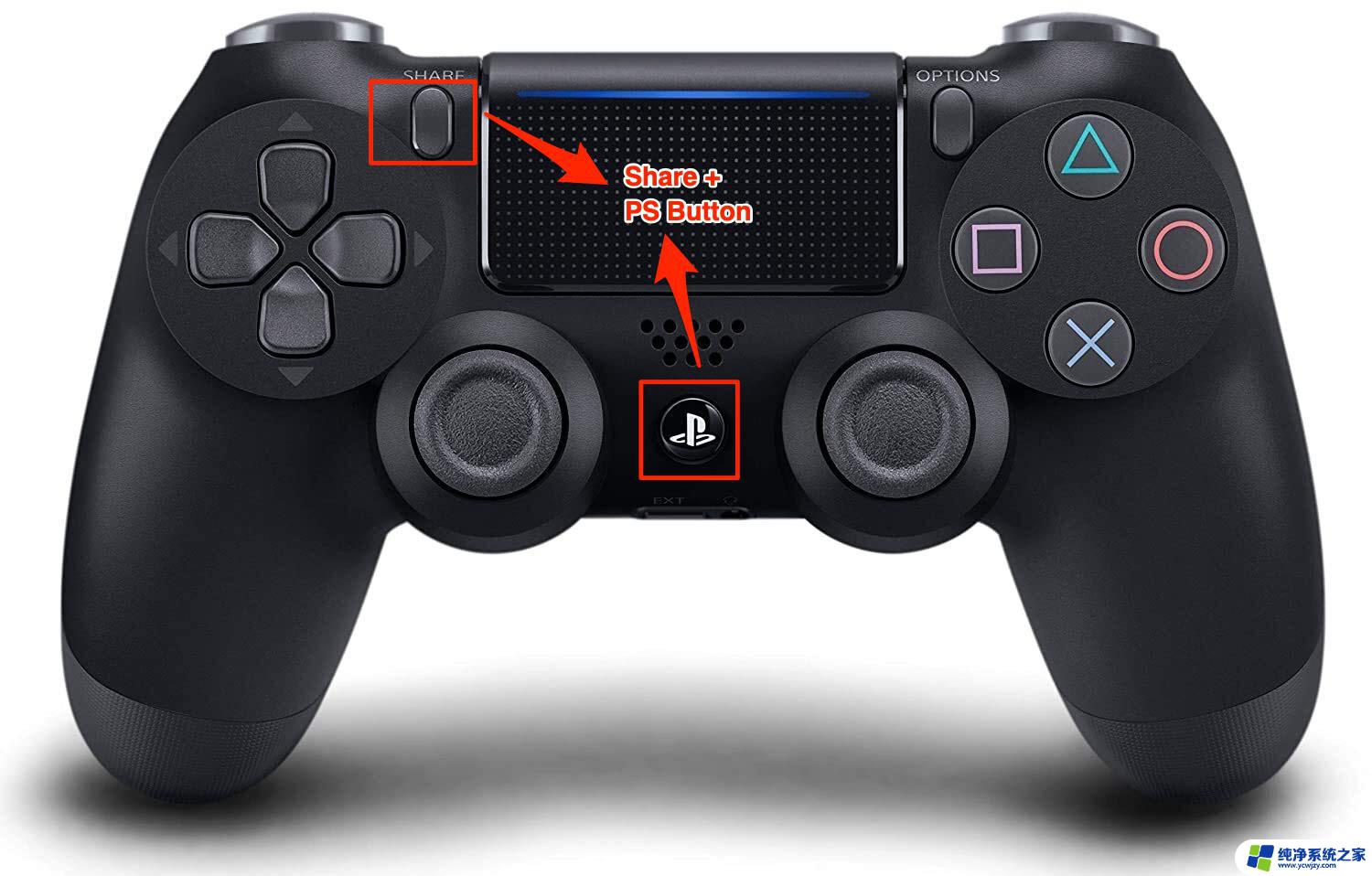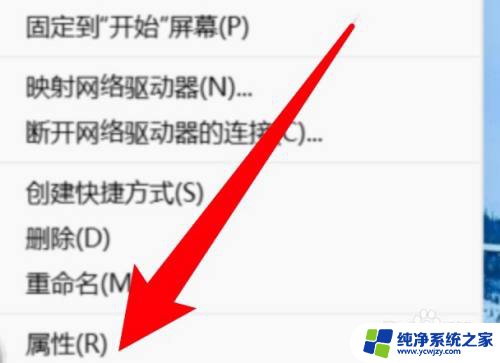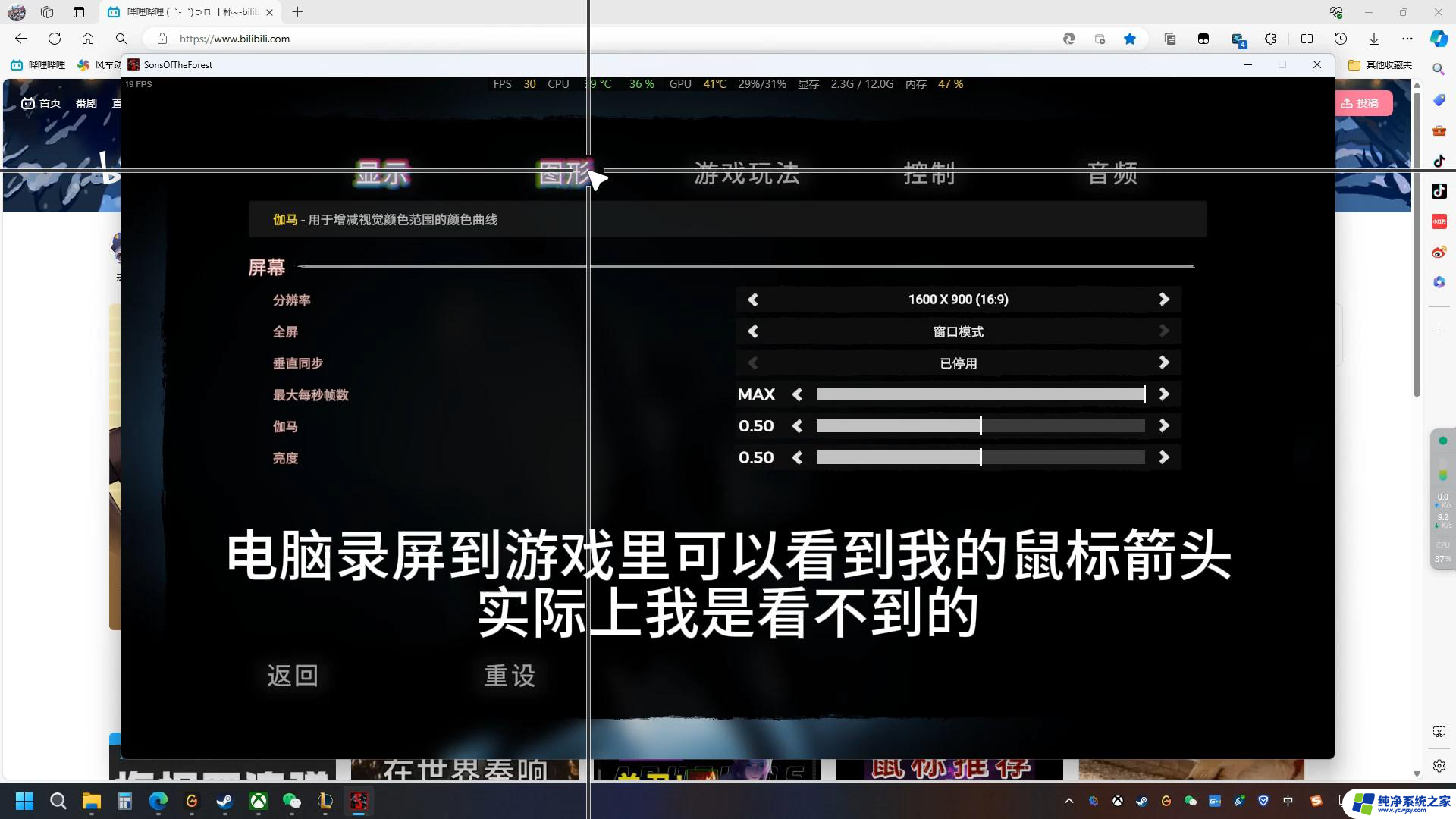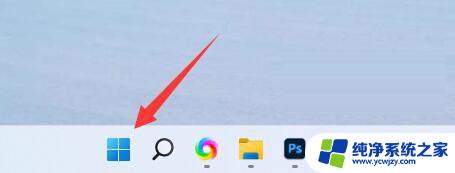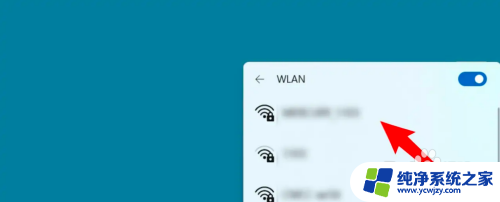win11电脑怎么测试手柄 Win11如何连接外接手柄
更新时间:2024-03-19 18:00:23作者:yang
Win11作为全新的操作系统,为用户带来了更加智能、高效的使用体验,其中连接外接手柄成为了许多游戏爱好者关注的焦点。对于想要在Win11电脑上测试手柄的用户来说,了解如何连接外接手柄至关重要。在本文中我们将探讨Win11电脑如何测试手柄以及连接外接手柄的方法,帮助用户更好地享受游戏乐趣。无论您是新手还是老玩家,都能从中获得一些有用的技巧和建议。让我们一起来探索吧!
步骤如下:
1、点击下方的开始然后进入windows设置开启“控制面板”。
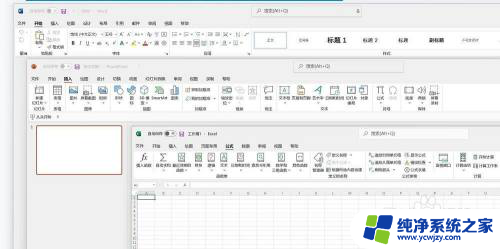
2、进入之后就可以找到“查看设备和打印机”进行进入。

3、此时你能够看到手柄设备的信息,进行连接就行了。
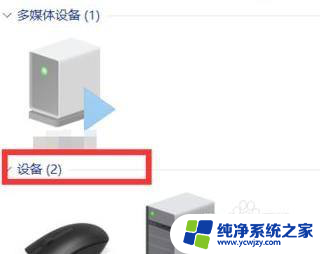
4、连接成功之后出现一个√,就可以完成连接了。
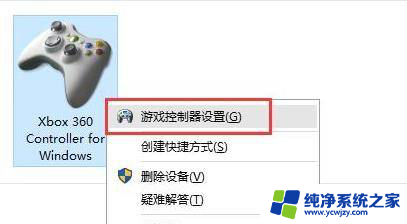
以上就是如何测试手柄的全部内容,有遇到相同问题的用户可参考本文中介绍的步骤来进行修复,希望能够对大家有所帮助。